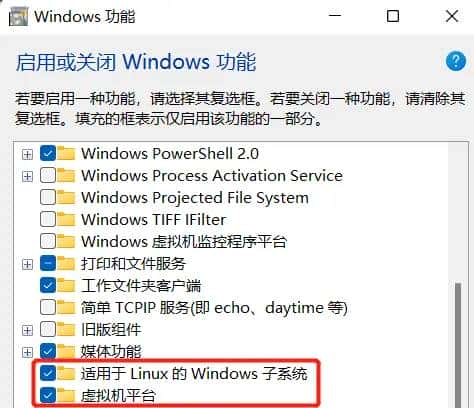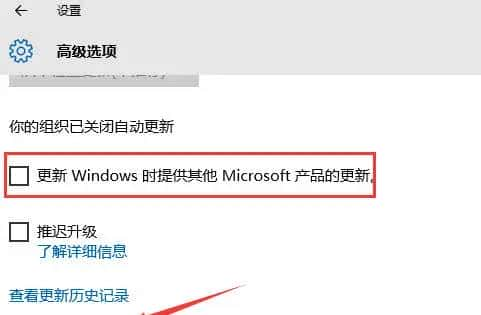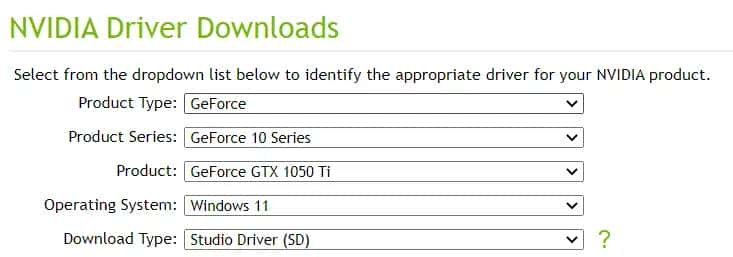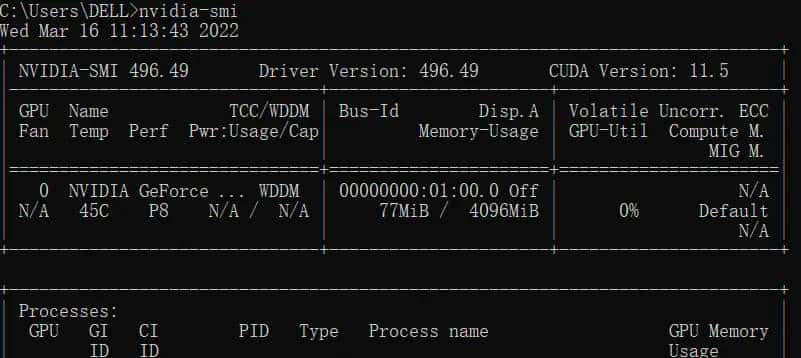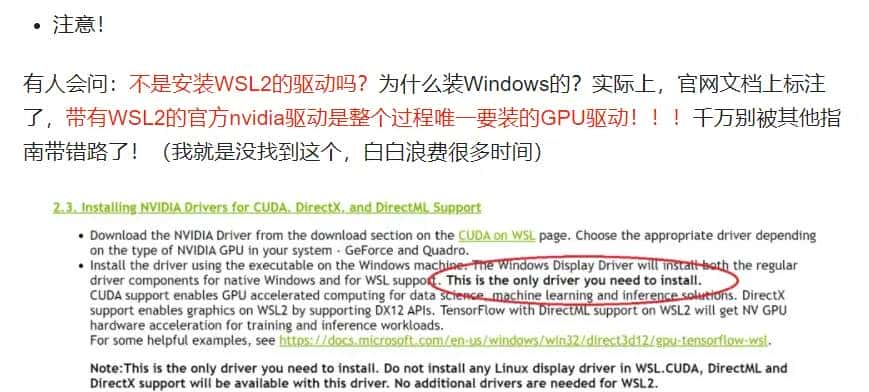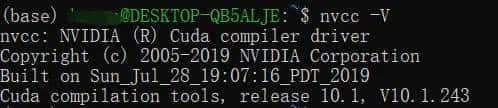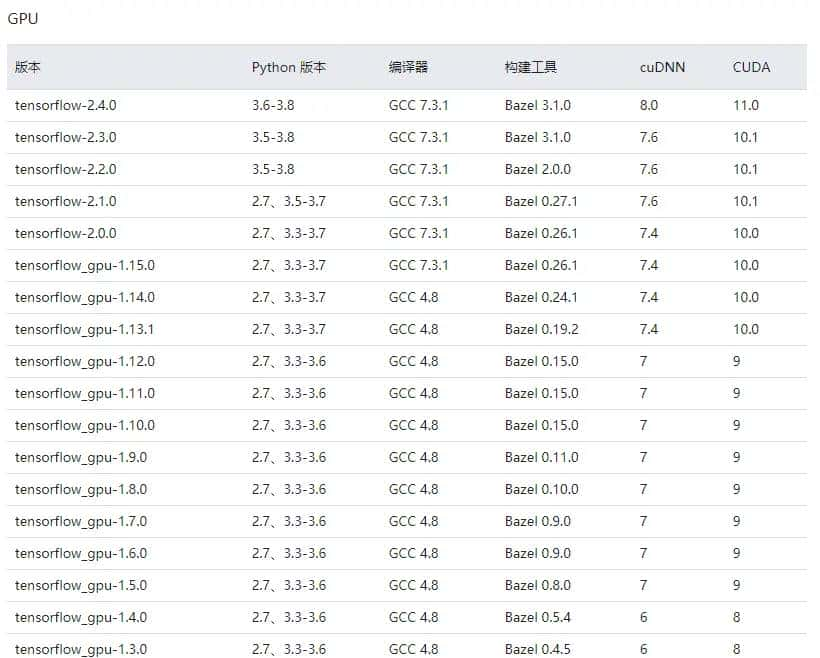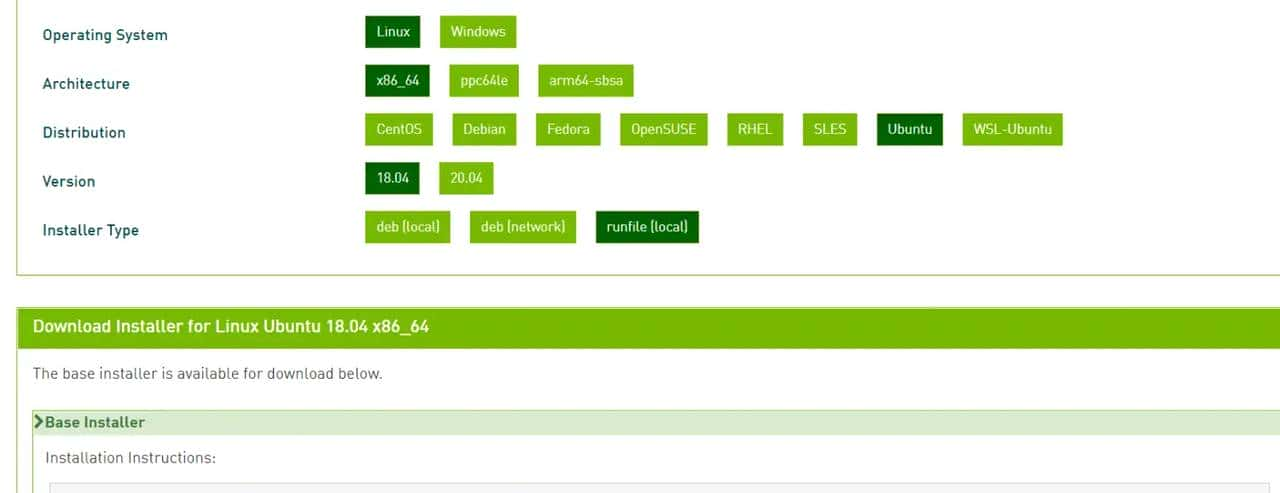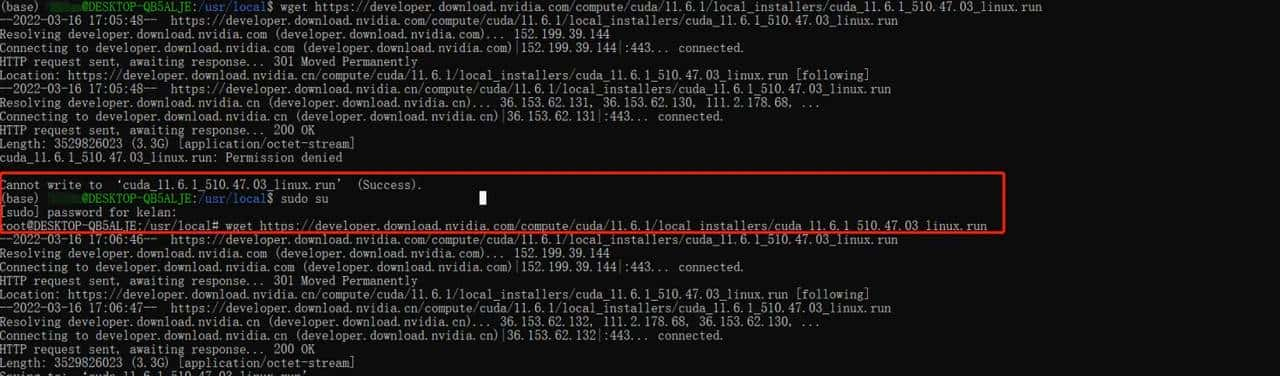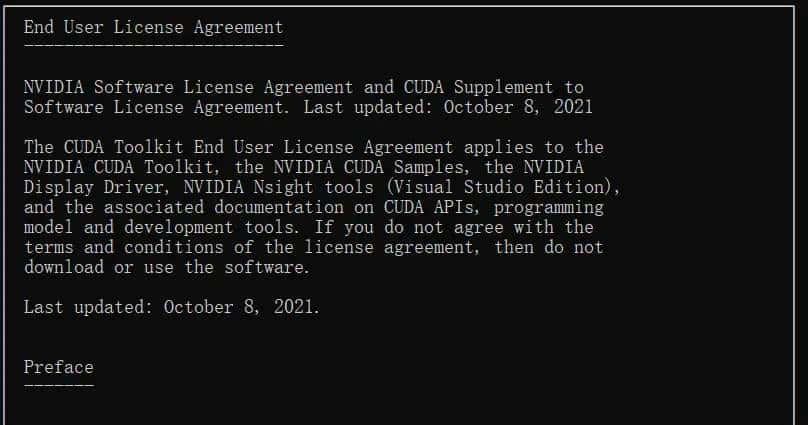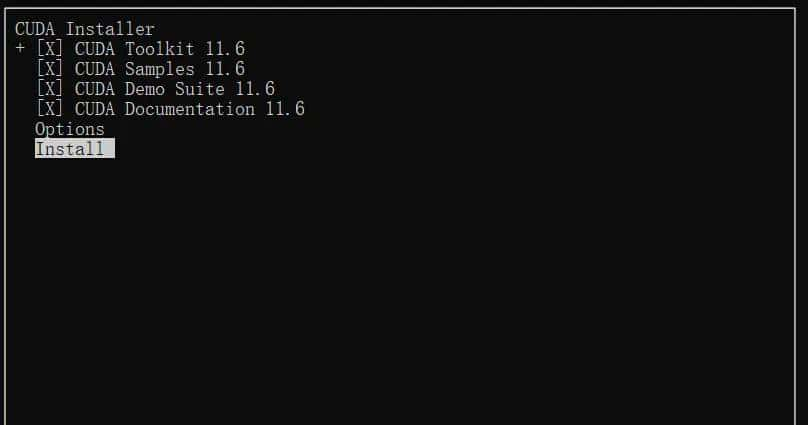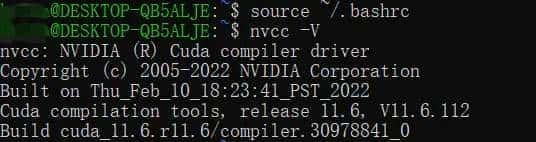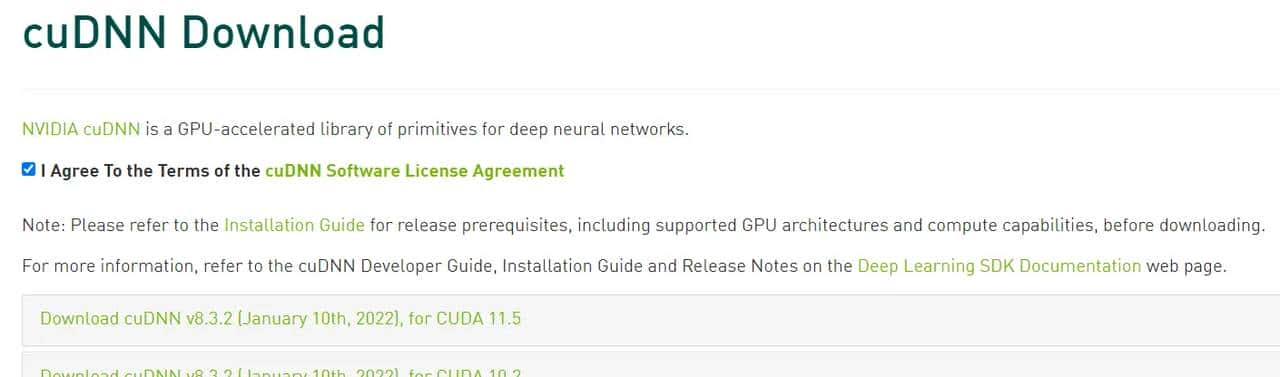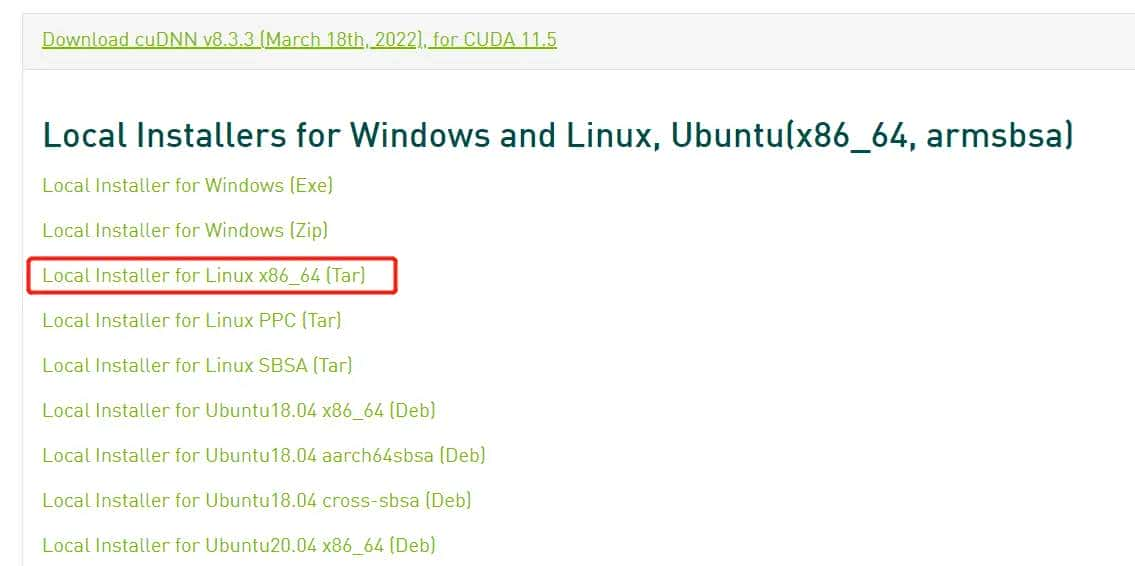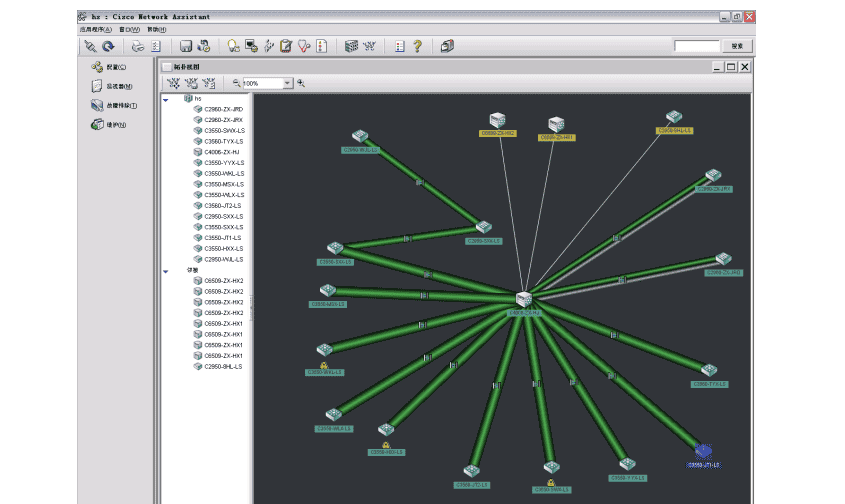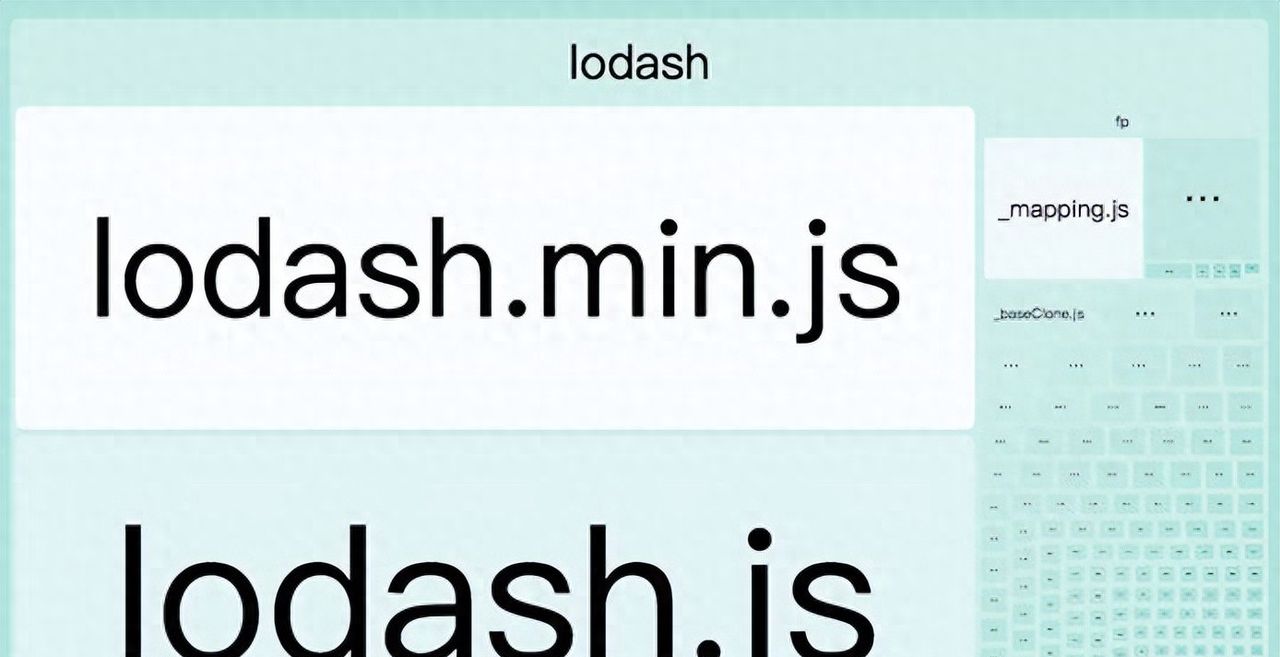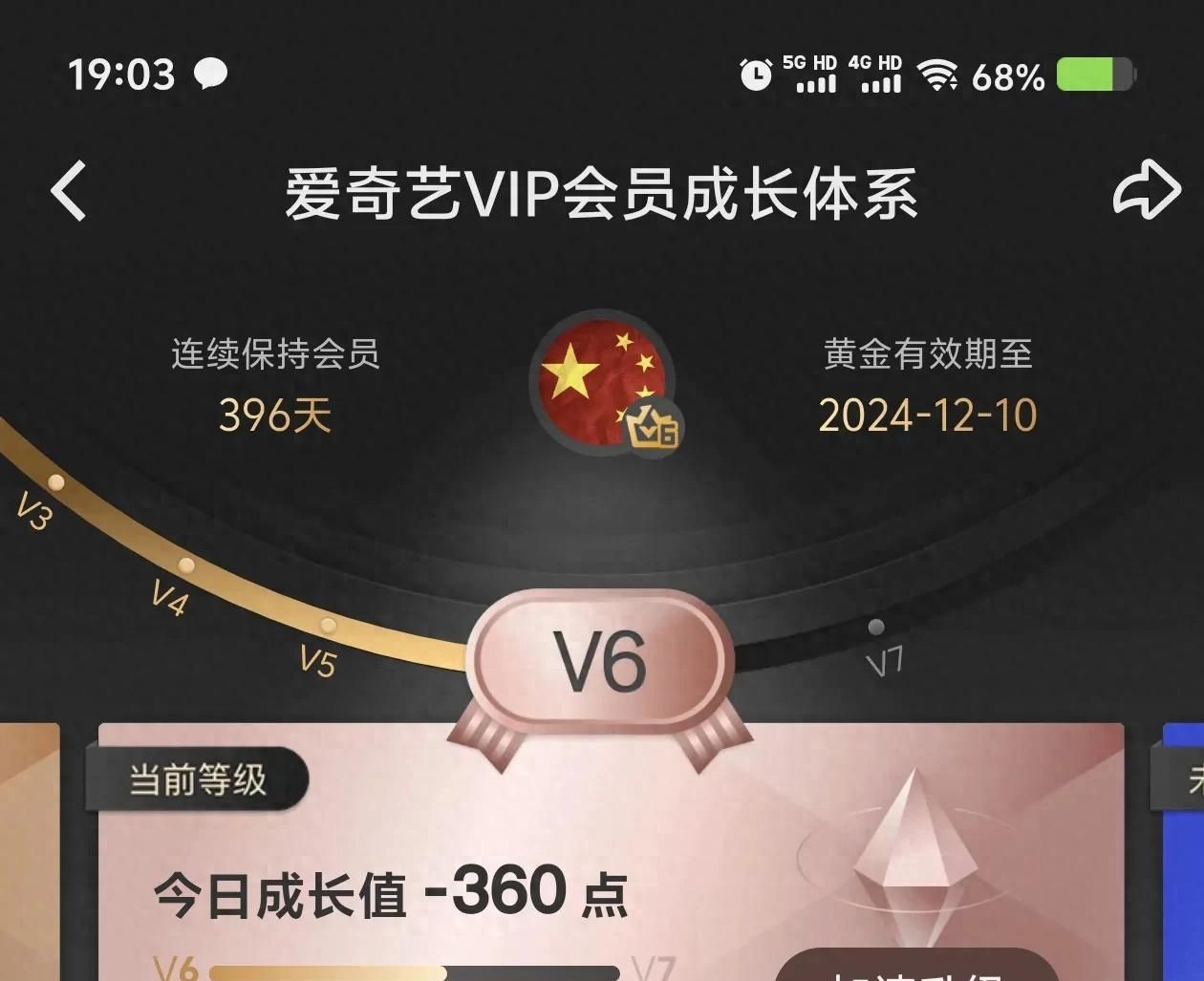电脑配置信息:
Operating System: Windows 11 家庭中文版 64-bit (10.0, Build 22000) (22000.co_release.210604-1628)
Language: Chinese (Simplified) (Regional Setting: Chinese (Simplified))
System Manufacturer: Dell Inc.
System Model: G3 3579
BIOS: 1.5.1 (type: UEFI)
Processor: Intel(R) Core(TM) i7-8750H CPU @ 2.20GHz (12 CPUs), ~2.2GHz
Memory: 16384MB RAM
Card name: NVIDIA GeForce GTX 1050 Ti
1.勾选“适用于 Linux 的 Windows子系统” 和“虚拟机平台”
-
控制面板–启用或关闭Window功能

2.安装WSL2,打开Windows Powershell,输入:wsl.exe –install 和 wsl.exe –update
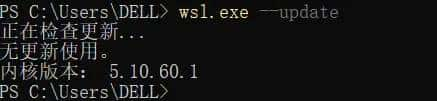
3.(非必须项)启用 Windows 更新设置:“在更新 Windows 时接收其他 Microsoft 产品的更新”。
- 有网友有遇到问题:https://www.jianshu.com/p/d0e2a7deeeae
-
windows10下的界面如下:

-
windows11下的界面如下:

- 没有打开前是这样的:
PS C:UsersDELL> wsl.exe --status
默认分发:docker-desktop-data
默认版本:2
适用于 Linux 的 Windows 子系统最后更新于 2022/3/15
适用于 Linux 的 Windows 子系统内核可以使用“wsl --update”手动更新,但由于你的系统设置,无法进行自动更新。
若要接收自动内核更新,请启用 Windows 更新设置:“在更新 Windows 时接收其他 Microsoft 产品的更新”。
有关详细信息,请访问https://aka.ms/wsl2kernel。
内核版本: 5.10.60.1
- 打开后是这样的:
PS C:UsersDELL> wsl.exe --status
默认分发:docker-desktop-data
默认版本:2
适用于 Linux 的 Windows 子系统最后更新于 2022/3/15
WSL 自动更新启用。
内核版本: 5.10.60.1
4.打开Microsoft Store,搜索Ubuntu,选择Ubuntu系统进行安装:
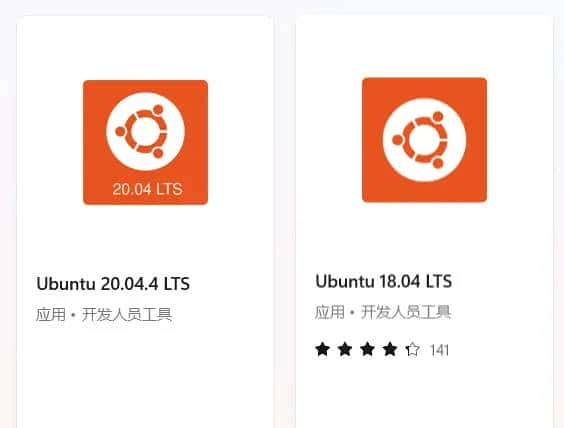
- 【!重大!】默认是装到C盘的,如果不想装到C盘可以按这边这篇文章的方法进行迁移:https://blog.csdn.net/weixin_41973774/article/details/117223425
问题:上面这个迁移方法在windows11是可以的,后来退回重装回windows10后不知道为啥一直不行,如果上面的方法的不行就用下面这个方法吧
https://learnku.com/articles/46234
- 安装后的系统文件的默认路径为:C:UsersDELLAppDataLocalPackages
- 如果要删除要先卸载系统,然后在Windows Powershell上运行:
wsl.exe –list –verbose
5. windows系统下安装显卡驱动
-
搜索对应的显卡驱动并安装:https://developer.nvidia.com/cuda/wsl

-
cmd命令行输入:nvidia-smi,如果显示下面类似信息则表明安装成功

6.打开安装好的系统,第一次登陆要注册,输入账号和密码,然后输入:nvidia-smi
- 【!!!这里有个坑,就是不用再在Ubuntu系统下再安装显卡驱动了!!!】
我一开始不知道,安装了许多次都一直报错,提示:
You do not appear to have an NVIDIA GPU supported by the 510.54 NVIDIA Linux graphics driver installed in this system. For further details, please see the appendix SUPPORTED NVIDIA GRAPHICS CHIPS in the README available on the Linux driver download page at www.nvidia.com. - 直到看到这位兄弟的文章,才知道不需要再安装显卡驱动了:https://www.bilibili.com/read/cv14608547

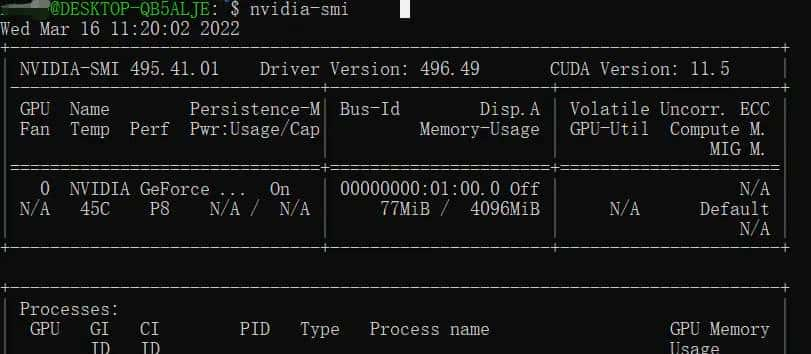
7.更新 apt-get 和安装gcc、make、gedit和vim
# 更新 apt-get
sudo apt-get update
sudo apt-get upgrade
# 安装gcc
sudo apt install gcc
gcc –v
ls /usr/bin/gcc*
# 安装make
sudo apt-get install make
make -v
# 安装gedit
sudo apt install gedit
# 安装vim文本编辑器
sudo apt install vim
8.安装CUDA
- 方法1:自动安装
安装cuda没有问题但是后面我安装cuDNN的时候一直报错,也不知道啥缘由
# 运行下面的命令,自动进行安装:
xxxx@DESKTOP-QB5ALJE:~$ sudo apt install nvidia-cuda-toolkit
# 如果报错的话则运行先运行下面这个命令:
xxxx@DESKTOP-QB5ALJE:~$ sudo dpkg --configure -a
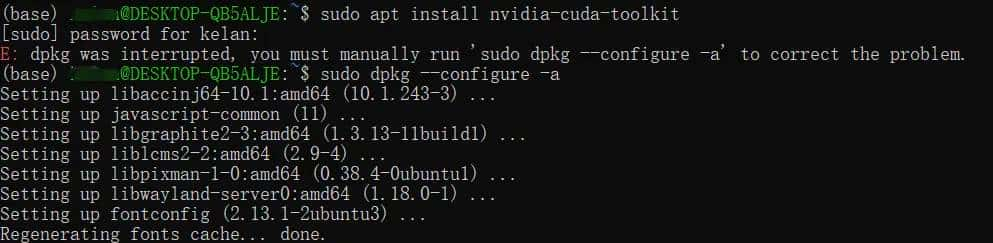
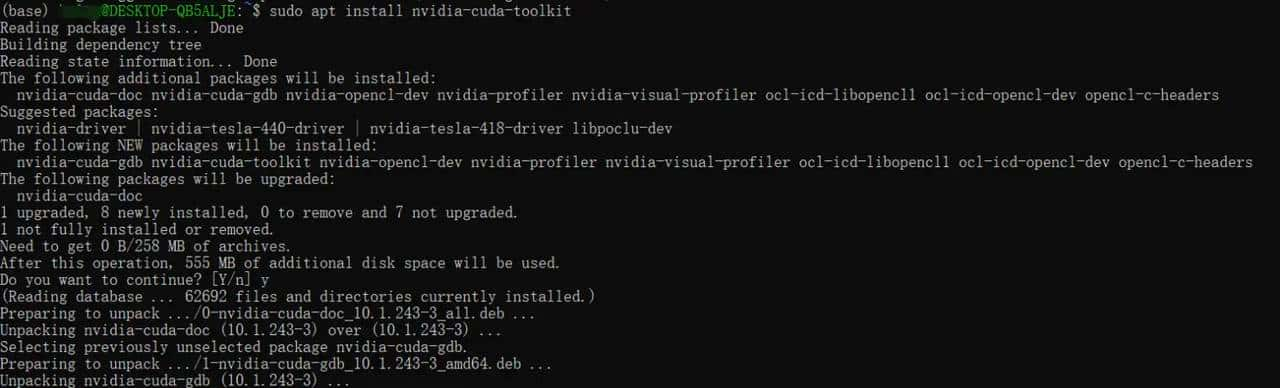
-
输入命令进行检查:nvcc -V

-
方法1:手动下载安装
下载地址:https://developer.nvidia.com/cuda-downloads
版本选择:需要和想用的TensorFlow_GPU版本相对应(如果不用TensorFlow的感觉可以直接根据显卡的配置装最好的那个)
CUDA和TensorFlow_GPU版本对应关系:https://tensorflow.google.cn/install/source
官方说明文档:https://docs.nvidia.com/cuda/cuda-installation-guide-linux/index.html
-
选择合适的CUDA版本:

-
执行下载和安装命令,如果执行wget命令报错,可以先运行sudo su再执行wget命令

-
安装过程图


-
安装成功

-
配置环境变量:gedit ~/.bashrc
-
文件最后添加(cuda的版本号要对应的进行修改):
export PATH=/usr/local/cuda-11.6/bin/${PATH:+:${PATH}}
export LD_LIBRARY_PATH=/usr/local/cuda-11.6/lib64${LD_LIBRARY_PATH:+:${LD_LIBRARY_PATH}}
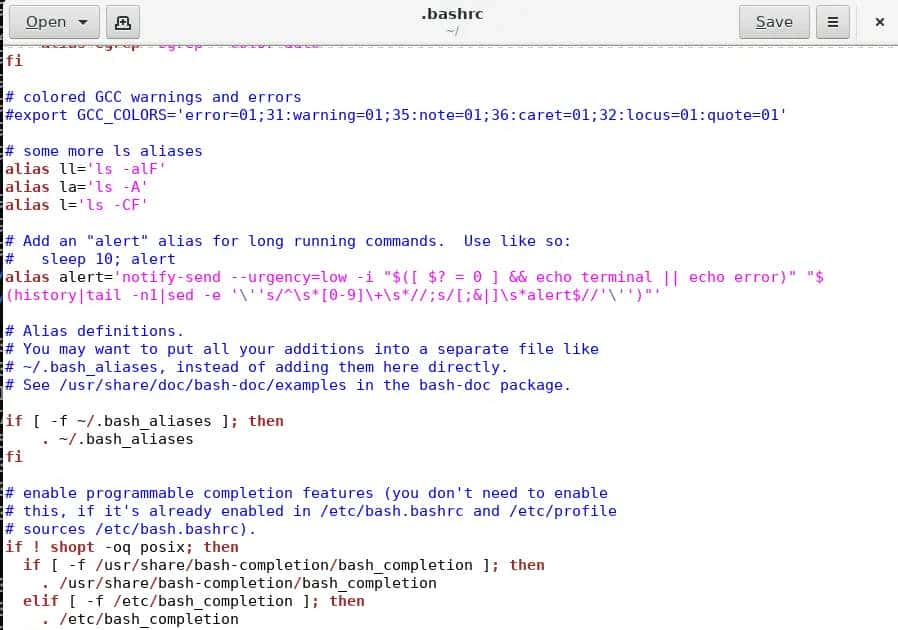
- 更新环境变量:source ~/.bashrc
-
检查是否成功:nvcc –V

7.安装cudnn
-
下载对应版本的cudnn(需要注册,很简单):
https://developer.nvidia.com/cudnn-download-survey -
在下载页面找和cuda对应的cudnn(如下图),如果没有找到则点击“Archived cuDNN Releases”

-
我的电脑cuda的版本为11.6,这里没有搜到11.6,就用了11.5的cudnn

-
解压,然后把解压后的文件复制到对应的cuda位置上:
# sudo cp 解压后的cudnn位置 CUDA的位置
sudo cp cudnn-linux-x86_64-8.3.2.44_cuda11.5-archive/include/* /usr/local/cuda-11.6/include/
sudo cp cudnn-linux-x86_64-8.3.2.44_cuda11.5-archive/lib/* /usr/local/cuda-11.6/lib64/
# 查看cudnn版本
cat /usr/local/cuda-11.6/include/cudnn.h
- 特别说明:显卡驱动和显卡是要一一对应的,但cuda和显卡驱动、cudnn和cuda是没有一一对应的。这篇文档有进行说明:
https://blog.csdn.net/qq_27825451/article/details/89082978
参考资料:
Windows10/11 WSL2 安装nvidia-cuda驱动官方文档
https://docs.nvidia.com/cuda/wsl-user-guide/index.html
cuda的安装
- 官方文档
https://docs.nvidia.com/deeplearning/cudnn/install-guide/index.html#installcuda - Ubuntu系统安装cuda和cudnn
https://blog.csdn.net/ywdll/article/details/103619130?spm=1001.2101.3001.6650.1&utm_medium=distribute.pc_relevant.none-task-blog-2%7Edefault%7ECTRLIST%7ERate-1.pc_relevant_default&depth_1-utm_source=distribute.pc_relevant.none-task-blog-2%7Edefault%7ECTRLIST%7ERate-1.pc_relevant_default&utm_relevant_index=2 - 可以安装同时多个版本的CUDA(未尝试):https://www.cnblogs.com/douliyoutang01/p/13735425.html
cudnn的安装:
- cudnn版本的选择
https://www.freesion.com/article/3067436732/ - 官方文档
https://docs.nvidia.com/deeplearning/cudnn/support-matrix/index.html#abstract
相关文章